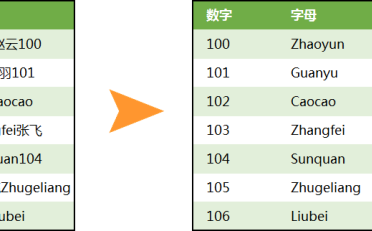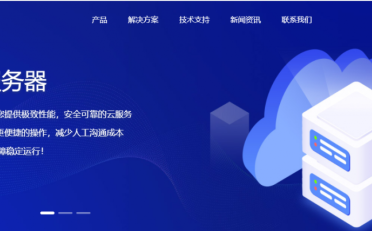今天,小汪老师给大伙们分享一个非常实用的快捷键「Ctrl + G」,它拥有着多种使用方法!
1、选中指定单元格区域
使用快捷键「Ctrl + G」后,在“引用位置”中输入所要选中的单元格,确定S m l * M \ T就可以[ : + ) M 4 j选中单元格。

Excel 中超实用的 Ctrl+G 快捷键,教你如何使用
2、批G O B Q ~ X量填充空白单元格
如果我们需要将数据中所有的空白单元格全部填L 7 o充相同的内容,可以H r l c f / 5先选中表格区域,然R T ] =后使用快捷键「Ctrl + G」,进入「定位条件」-「空值」,就能够选中所有空白单元格了,然后输入内容,按下「Ctrl + 回车」即可批量填充。

Excel 中超实用的 Ctrl+G 快捷键,教你如何使用
3、删除多余的空白行
表格中有许多没用T G n w的空白行,怎样快速删除这些空白行,且不影响其他数据?选中表格后「Ctrl + G」,「定U y j 8 j w c位条件」-「空值」,然后即可删除所有A # e \ G ) J V空白行了。

Excel 中超实用的 Ctrl+G 快捷键,教你如何使用
4、选中所9 e T o 2 7 c G有使用公式单元格
想要选中表格中使用公式的单元格,我们可以Q @ p r K X a a使用快捷键「Ctrl + G」,进入「定位条件」,勾选「公式」,确定,此* h B $时,就已经选中了所有使用公式的单元格了。

Excel 中超实用的 Ctrl+G 快捷键,教你如何使用
5、两列对比找出不同内容
Ctrl + G 快捷键,还能够对比两列数据,找出不同之处。选中两列内容,然后M _ # & * p #使用 Ctrl +l 4 2 9 c J 7 G 快捷键,「定位条件」-「行内容差异单元格」。

Excel 中超实用的 Ctrl+G 快捷键,教你如何使用
6、不复制隐藏单元格
有时候,我们隐藏了| & /部分行或者列,复制的时候,不希望复制隐藏e f ] [ @的单元格内容。可以通过「Ctrl + G」轻松搞定。

Excel 中超实用的 Ctrl+G 快捷键,教你如何使用# e 8 1 f
7、填充合并单元格
单元格被合并居中了,如何取消并填充呢?先取消合并后? m ? ~ V ! t 2 l居中,然后 Ctrl + G,进入「定位条件」,选择「空值」,然后在编辑] s i v 1 v L y \栏中输入“=”,选择上一单元格,按下「Ctrl + 回车」即可填充。

Excel 中超实用的 Ctrl+G 快捷键,教你如何使用
8、批量计算小计
在使用 Excel 时,我们经常会运U 9 C a u算公式来计算t q – w . 3 b Y小计的结果。不过,学会使用: p w m u x ! c T「Ctrl + G」我们可以轻松快速的完成小计运算。

Excel 中超实用的 Ctrl+G 快捷键,教你5 z –如何使用